Page 1
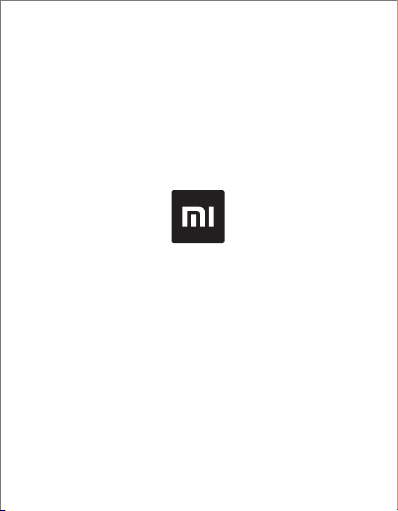
All images are for illustration purposes only and may
differ from the actual product by model and region.
Page 2
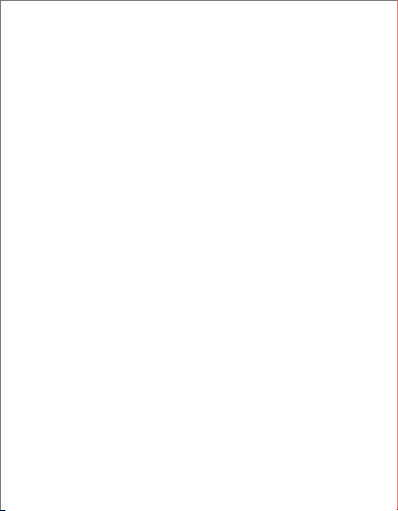
Page 3
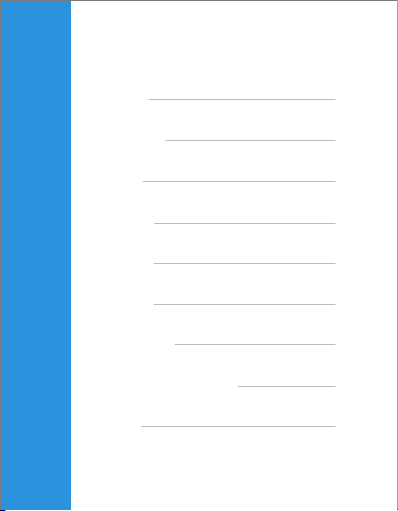
List
English
Deutsche
Italiano
Español
Français
Pусский
Українська
Português brasileiro
Türkçe
3
8
14
19
24
29
33
38
43
1
Page 4
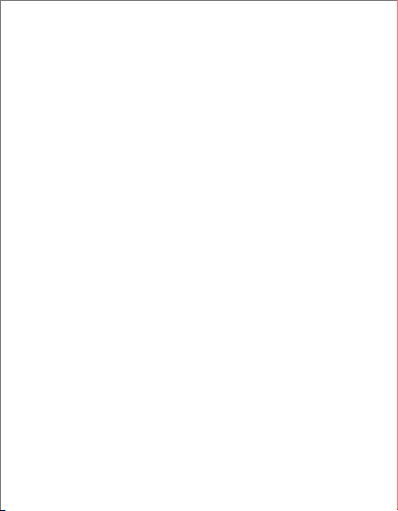
2
Page 5
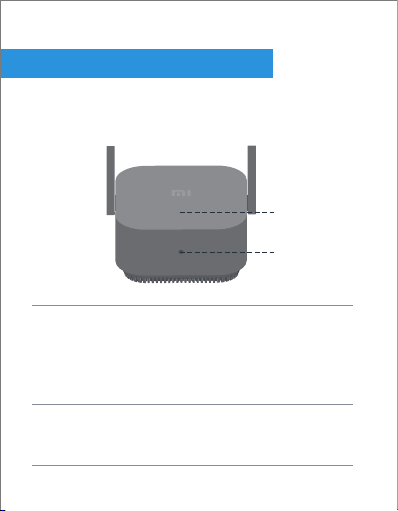
English
About this product
The Mi Wi-Fi Range Extender Pro is designed to extend the
range of your home Wi-Fi network.
Indicator
Reset buon
Indicator Constant blue (working normally)
Flashing blue (update in progress)
Constant yellow (switching on)
Flashing yellow (waiting to initialize)
Flashing red (hardware fault)
Reset buon
Press and hold for at least 5
seconds to restore factory
seings.
3
Page 6
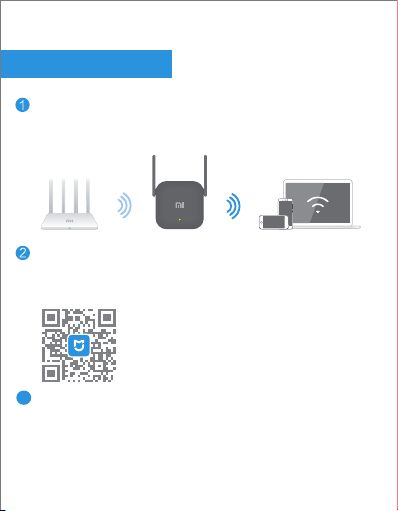
English
Installation
Place the range extender in a location where you require a
stronger signal. Connect it to the power supply and wait for
the yellow indicator to start flashing.
Scan the QR code to download the Mi Home App/Xiaomi
Home App and follow the in-app instructions to configure
the seings and manage the device.
The blue indicator will stay constant when the seings have
3
been configured. You can then move the range extender to
another location without reconfiguring the seings.
4
Page 7
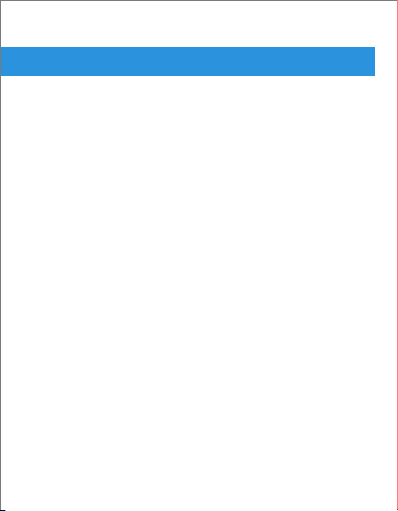
English
FAQs (frequently asked questions)
How does the Mi Wi-Fi Range Extender Pro extend the
range of my Wi-Fi network?
The range extender is designed to strengthen the signal
from an existing Wi-Fi network. Before configuring the range
extender, determine which network you need to extend and
ensure that you know the Wi-Fi password. Range extenders
work in a similar way to a relay race – the main router and
the range extender are the participants in the race, while
the Wi-Fi signal is the baton which is passed between each
participant. The connected devices (e.g. your smartphone
or computer) are the finish line. The participants pick up the
baton and deliver it to the finish line, allowing the Wi-Fi
network to cover a larger area. The more range extenders
you add to the network, the greater the network range.
5
Page 8
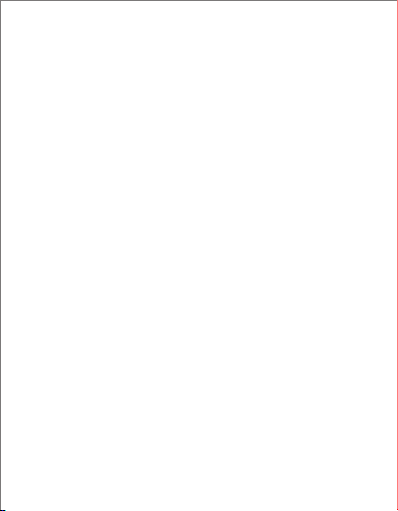
English
How do I manage the Mi Wi-Fi Range Extender Pro?
If you use the range extender in combination with the Mi
Wi-Fi router, you can manage the seings using the Mi Wi-Fi
app. If you are using a different router, you can download
the Mi Home app to manage the network seings.
What should I do if the Internet speed slows down aer I
connect the Mi Wi-Fi Range Extender Pro?
If the Internet speed slows down aer you connect the
range extender, there may be interference on the network.
Open the Mi Wi-Fi app or Mi Home app and check the range
extender status. If the app indicates that the signal is poor,
move the range extender closer to the router and try again.
What should I do if the Mi Wi-Fi Range Extender Pro stops
working?
Open the Mi Wi-Fi app or Mi Home app and check the range
extender status, and then follow the troubleshooting steps
below:
6
Page 9

English
If the signal is poor, move the range extender to
1
another location where there are no large obstacles
between the range extender and the router.
If the range extender is offline, check that the router is
2
emiing a Wi-Fi signal. If the router is working normally,
restart the range extender and try again.
Check whether the range extender was blacklisted by
3
your router.
If the issue persists, hold down the reset buon for at
4
least 5 seconds until the indicator is constant yellow.
Reconfigure the seings and try again.
How do I configure the seings if I want to connect the
range extender to a new Wi-Fi network?
Reset the range extender to factory seings and reconfigure
the seings.
7
Page 10
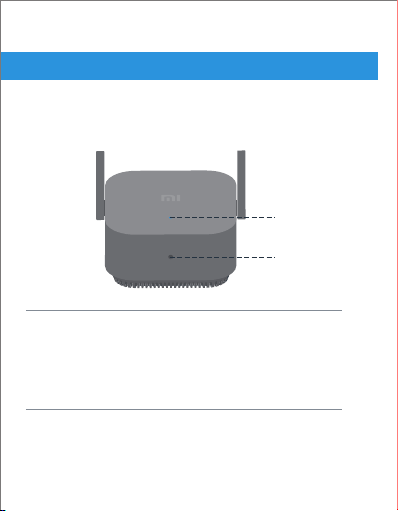
Deutsche
Informationen zu diesem Produkt
Der Mi Wi-Fi Range ExtenderPro wurde zur Erweiterung der
Reichweite Ihres WLAN-Heimnetzwerks entwickelt.
Anzeige
Reset-Taste
Anzeige Konstant blau (funktioniert normal)
Blau blinkend (Aktualisierung läu)
Konstant gelb (wird eingeschaltet)
Gelb blinkend (Warten auf Initialisierung)
Rot blinkend (Hardwarefehler)
Reset-Taste
8
Halten Sie die Taste mindestens 5Sekunden
lang gedrückt, um die Werkseinstellungen
wiederherzustellen.
Page 11
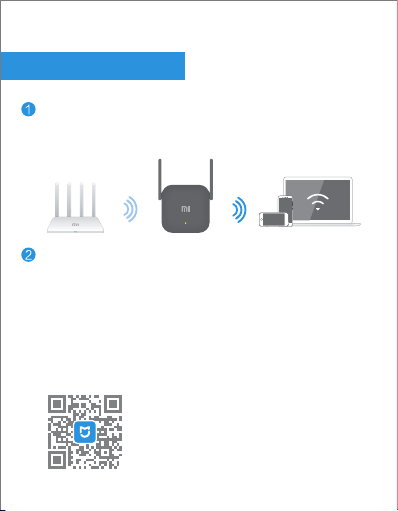
Deutsche
Installation
Stellen Sie den range extender in der Nähe des Routers auf.
Schließen Sie das Gerät an die Stromversorgung an, und
warten Sie, bis die gelbe Anzeige zu blinken beginnt.
Scannen Sie den QR-Code oder öffnen Sie den App
Store/Apple App Store, um die Mi Home App/Xiaomi
Home App herunterzuladen. Öffnen Sie die Mi Home
App/Xiaomi Home App und befolgen Sie die Anweisungen in der App oder berühren Sie „+“, um den Mi Wi-Fi
Range ExtenderPro hinzuzufügen, und befolgen Sie die
Anweisungen auf dem Bildschirm.
9
Page 12
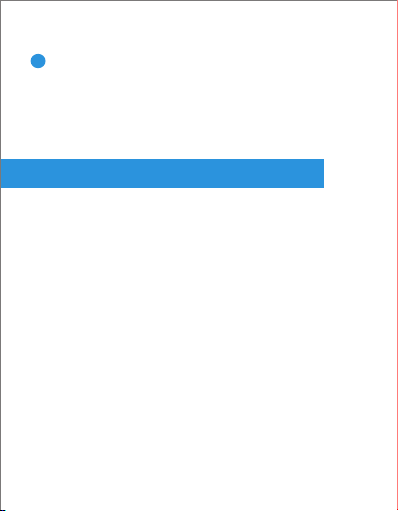
Deutsche
Die blaue Anzeige leuchtet konstant, wenn die
3
Einstellungen konfiguriert wurden. Anschließend können
Sie den range extender an einem anderen Standort
platzieren, ohne die Einstellungen erneut konfigurieren zu
müssen.
Häufig gestellte Fragen
Wie erweitert der Mi Wi-Fi Range ExtenderPro die Reichweite
meines WLAN-Netzwerks?
Der range extender wurde mit dem Ziel entwickelt, das Signal
eines vorhandenen WLAN-Netzwerks zu verstärken.
Bestimmen Sie vor der Konfiguration des range extenders,
welches Netzwerk Sie erweitern müssen, und vergewissern
Sie sich, dass Sie das WLAN-Kennwort kennen. range
extender funktionieren so ähnlich wie ein Staffellauf: Der
Haupt-Router und der range extender sind die Teilnehmer im
Rennen, während das WLAN-Signal der Staffelstab ist, der
zwischen den einzelnen Teilnehmern weitergegeben wird. Die
angeschlossenen Geräte (z.B. Ihr Smartphone oderComputer)
sind die Ziellinie. Die Teilnehmer nehmen den Stab entgegen
10
Page 13
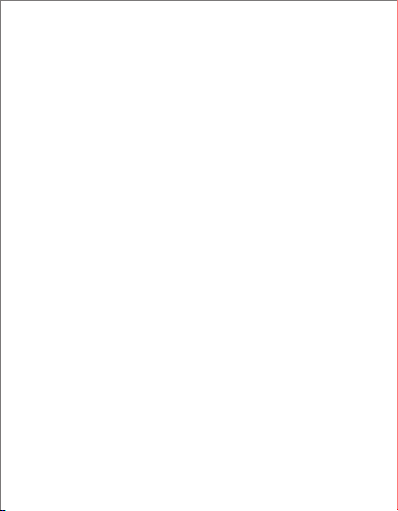
Deutsche
und bringen ihn über die Ziellinie, sodass das WLAN-Netzwerk
einen größeren Bereich abdecken kann. Je mehr range extender
Sie dem Netzwerk hinzufügen, desto größer ist die Reichweite
des Netzwerks.
Wie verwalte ich den Mi Wi-Fi Range ExtenderPro?
Wenn Sie den range extender in Kombination mit dem Mi
Wi-Fi-Router verwenden, können Sie die Einstellungen über die
Mi Wi-Fi-App verwalten. Wenn Sie einen anderen Router
verwenden, können Sie die Mi Home-App herunterladen, um die
Netzwerkeinstellungen zu verwalten.
Was kann ich tun, wenn die Internet-Geschwindigkeit nach
dem Herstellen der Verbindung mit dem Mi Wi-Fi Range
ExtenderPro abnimmt?
Wenn sich die Internet-Geschwindigkeit nach dem Anschließen
des range extenders verringert, können Störungen im Netzwerk
vorliegen. Öffnen Sie die Mi Wi-Fi-App oder Mi Home-App und
überprüfen Sie den range extender-Status. Wenn die App
anzeigt, dass das Signal schwach ist, bewegen Sie den range
extender näher zum Router, und versuchen Sie es erneut.
11
Page 14
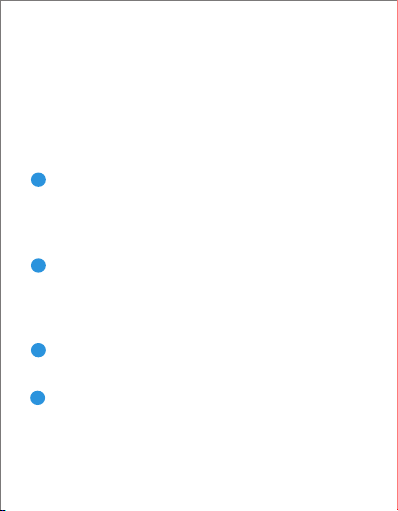
Deutsche
Was kann ich tun, wenn der Mi Wi-Fi Range Extender Pro
nicht mehr ordnungsgemäß funktioniert?
Öffnen Sie die Mi Wi-Fi-App oder Mi Home-App und
überprüfen Sie den range extender-Status. Führen Sie dann
die folgenden Schrie zur Fehlerbehebung aus:
Wenn das Signal schwach ist, bringen Sie den range
1
extender an einen anderen Ort, an dem sich keine großen
Hindernisse zwischen dem range extender und dem Router
befinden.
Wenn der range extender offline ist, überprüfen Sie, ob der
2
Router ein WLAN-Signal ausgibt. Wenn der Router normal
funktioniert, starten Sie den range extender neu und
versuchen Sie es erneut.
Überprüfen Sie, ob der range extender von Ihrem Router
3
auf die Blacklist gesetzt wurde.
Wenn das Problem weiterhin auri, halten Sie die
4
Reset-Taste mindestens 5Sekunden lang gedrückt, bis die
Anzeige konstant gelb leuchtet. Konfigurieren Sie die
Einstellungen neu und versuchen Sie es erneut.
12
Page 15
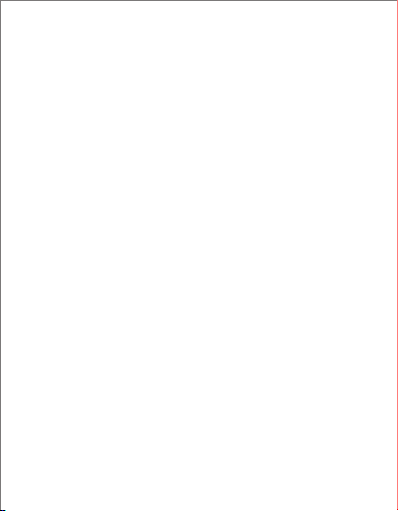
Deutsche
Wie konfiguriere ich die Einstellungen, wenn ich den range
extender mit einem neuen WLAN-Netzwerk verbinden
möchte?
Setzen Sie den range extender auf die Werkseinstellungen
zurück und konfigurieren Sie die Einstellungen neu.
13
Page 16

Italiano
Informazioni sul prodoo
Mi Wi-Fi Range Extender Pro è progeato per estendere la
portata della rete Wi-Fi domestica.
Spia
Pulsante Reset
Spia Blu fisso (funzionamento normale)
Blu lampeggiante (aggiornamento in corso)
Giallo fisso (accensione in corso)
Giallo lampeggiante (in aesa di inizializzazione)
Rosso lampeggiante (problema hardware)
Pulsante Reset
14
Tenere premuto per almeno 5 secondi per
ripristinare le impostazioni di fabbrica.
Page 17

Italiano
Installazione
Collocare il ripetitore vicino al router. Collegarlo
all'alimentazione e aendere che l'indicatore giallo inizi a
lampeggiare.
Scansionare il codice QR oppure accedere a Mi App
Store/App Store di Apple per scaricare l'app Mi Home.
Aprire l'app Mi Home e seguire le istruzioni della stessa
oppure toccare "+" per aggiungere Mi Wi-Fi Range Extender
Pro e seguire le istruzioni visualizzate sullo schermo.
15
Page 18

Italiano
La spia blu rimane accesa fissa dopo che le impostazioni
3
sono state configurate. È quindi possibile spostare il
ripetitore in un'altra posizione senza riconfigurare le
impostazioni.
Domande frequenti
In che modo Mi Wi-Fi Range Extender Pro estende la
portata della rete Wi-Fi?
Il ripetitore è progeato per rafforzare il segnale proveniente
da una rete Wi-Fi esistente. Prima di configurare il ripetitore,
determinare la rete da estendere e assicurarsi di conoscerne
la password Wi-Fi. I ripetitori funzionano come una gara di
staffea: il router principale e il ripetitore sono i corridori,
mentre il segnale Wi-Fi è la staffea che viene passata da un
atleta all'altro. I dispositivi collegati (ad esempio lo
smartphone o il computer) sono il traguardo. I partecipanti
afferrano il bastone e lo portano al traguardo, consentendo
alla rete Wi-Fi di coprire un'area più ampia. Maggiore è il
numero di ripetitori aggiunti alla rete, maggiore sarà la portata
della rete.
16
Page 19

Italiano
Come si gestisce Mi Wi-Fi Range Extender Pro?
Se si utilizza il ripetitore in combinazione con il router Mi
Wi-Fi, è possibile gestire le impostazioni utilizzando l'app
Mi Wi-Fi. Se si usa un altro un router, è possibile scaricare
l'app Mi Home per gestire le impostazioni di rete.
Cosa fare se la velocità di Internet rallenta dopo aver
collegato Mi Wi-Fi Range Extender Pro?
Se la velocità di Internet diminuisce dopo aver collegato il
ripetitore, potrebbero essere presenti interferenze sulla
rete. Aprire l'app Mi Wi-Fi o Mi Home e controllare lo
stato del ripetitore. Se l'app indica che il segnale è debole,
avvicinare il ripetitore al router e riprovare.
Cosa fare se Mi Wi-Fi Range Extender Pro smee di
funzionare correamente?
Aprire l'app Mi Wi-Fi o Mi Home e controllare lo stato del
ripetitore, quindi seguire la procedura di risoluzione dei
problemi riportata di seguito:
17
Page 20

Italiano
Se il segnale è debole, spostare il ripetitore in un'altra
1
posizione in cui non vi siano ostacoli di grandi
dimensioni tra il ripetitore e il router.
Se il ripetitore è offline, verificare che il router emea il
2
segnale Wi-Fi. Se il router funziona normalmente,
riavviare il ripetitore e riprovare.
Verificare se il ripetitore è stato inserito nella blacklist
3
del router.
Se il problema persiste, tenere premuto il pulsante
4
Reset per almeno 5 secondi finché la spia non diventa
gialla fissa. Riconfigurare le impostazioni e riprovare.
Come si configurano le impostazioni se si desidera
conneere il ripetitore a un'altra rete Wi-Fi?
Ripristinare le impostazioni predefinite del ripetitore e
riconfigurare le impostazioni.
18
Page 21

Español
Acerca de este product
El Mi Wi-Fi Range Extender Pro se ha diseñado para ampliar el
alcance de su red Wi-Fi doméstica.
Indicador
Botón de restablecimiento
Indicador Azul fijo (funcionamiento normal)
Azul intermitente (actualización en curso)
Amarillo fijo (puesta en marcha)
Amarillo intermitente (esperando para inicializar)
Rojo intermitente (fallo de hardware)
Botón de restablecimiento
Manténgalo pulsado durante al menos 5
segundos para restaurar los valores
predeterminados de fábrica.
19
Page 22

Español
Installazione
Coloque el repetidor cerca del router. Conéctelo a la fuente
de alimentación y espere a que el indicador amarillo
empiece a parpadear.
Escanee el código QR o visite Mi App Store/Apple App Store
para descargar la aplicación Mi Home. Abra la aplicación Mi
Home y siga las instrucciones o toque "+" para agregar el Mi
Wi-Fi Range Extender Pro y siga las instrucciones que
aparecen en pantalla.
20
Page 23

Español
El indicador azul se mantendrá fijo cuando se hayan
3
configurado los ajustes. A continuación, podrá mover el
repetidor a otra ubicación sin volver a configurar los
ajustes.
Preguntas frecuentes
¿Cómo amplía el Mi Wi-Fi Range Extender Pro el alcance
de mi red Wi-Fi?
El repetidor se ha diseñado para reforzar la señal de una
red Wi-Fi existente. Antes de configurar el repetidor,
determine qué res necesita ampliar y asegúrese de que
conoce la contraseña de Wi-Fi. Los repetidores funcionan
de forma similar a una carrera de relevos: el router
principal y el repetidor son los participantes de la carrera,
mientras que la señal Wi-Fi es el testigo que se pasa entre
cada participante. Los dispositivos conectados (por
ejemplo, su smartphone u ordenador) son la línea de
meta. Los participantes recogen el testigo y lo llevan a la
línea de meta, permitiendo que la red Wi-Fi cubra un área
más amplia. Cuantos más repetidores agregue a la red,
mayor será el alcance de esta.
21
Page 24

Español
¿Cómo puedo gestionar el Mi Wi-Fi Range Extender Pro?
Si utiliza el repetidor junto con el router Mi Wi-Fi, puede
gestionar la configuración con la aplicación Mi Wi-Fi. Si
utiliza otro router, puede descargar la aplicación Mi Home
para gestionar la configuración de red.
¿Qué debo hacer si la velocidad de Internet se ralentiza
tras conectar el Mi Wi-Fi Range Extender Pro?
Si la velocidad de Internet se ralentiza tras conectar el
repetidor, puede que haya interferencias en la red. Abra la
aplicación Mi Wi-Fi o Mi Home y compruebe el estado del
repetidor. Si la aplicación indica que la señal es deficiente,
acerque el repetidor al router y vuelva a intentarlo.
¿Qué debo hacer si el Mi Wi-Fi Range Extender Pro deja
de funcionar correctamente?
Abra la aplicación Mi Wi-Fi o Mi Home y compruebe el
estado del repetidor. A continuación, siga estos pasos de
resolución de problemas:
22
Page 25

Español
Si la señal es deficiente, mueva el repetidor a otra
1
ubicación en la que no haya obstáculos grandes entre
el repetidor y el router.
Si el repetidor está desconectado, compruebe que el
2
router emite una señal Wi-Fi. Si el router funciona con
normalidad, reinicie el repetidor y vuelva a intentarlo.
Compruebe si el router ha incluido el repetidor en la
3
lista negra.
Si el problema persiste, mantenga pulsado el botón de
4
restablecimiento durante al menos 5segundos hasta
que el indicador amarillo esté fijo. Ajuste de nuevo la
configuración y vuelva a intentarlo.
¿Cómo puedo configurar los ajustes si deseo conectar el
repetidor a una nueva red Wi-Fi?
Restablezca el repetidor a los valores predeterminados de
fábrica y vuelva a ajustar la configuración.
23
Page 26

Français
À propos de ce produit
Le Mi Wi-Fi Range Extender Pro est conçu pour étendre la
portée du réseau Wi-Fi de votre domicile.
Voyant
Bouton de
réinitialisation
Voyant Bleu fixe (fonctionnement normal)
Bleu clignotant (mise à jour en cours)
Jaune fixe (mise en marche)
Jaune clignotant (en aente d'initialisation)
Rouge clignotant (défaillance du matériel)
Bouton de
réinitialisation
24
Appuyez sur la touche et maintenez-la
enfoncée pendant au moins 5secondes
pour restaurer les réglages d'usine.
Page 27

Français
Installation
Placez le répéteur près de votre routeur. Branchez-le sur la
prise d'alimentation et patientez jusqu'à ce que le voyant
jaune commence à clignoter.
Scannez le code QR ou allez dans l'App Store Mi/l'App Store
Apple pour télécharger l'application Mi Home. Ouvrez
l'application Mi Home et suivez les instructions de
l'application, ou appuyez sur «+» pour ajouter le Mi Wi-Fi
Range extender Pro et suivez les instructions à l'écran.
25
Page 28

Français
Une fois les paramètres configurés, le voyant bleu cesse
3
de clignoter. Vous pouvez ensuite déplacer le répéteur
sans reconfigurer les paramètres.
Domande frequenti
¿Cómo amplía el Mi Wi-Fi Range Extender Pro el alcance
de mi red Wi-Fi?
El repetidor se ha diseñado para reforzar la señal de una
red Wi-Fi existente. Antes de configurar el repetidor,
determine qué res necesita ampliar y asegúrese de que
conoce la contraseña de Wi-Fi. Los repetidores funcionan
de forma similar a una carrera de relevos: el router
principal y el repetidor son los participantes de la carrera,
mientras que la señal Wi-Fi es el testigo que se pasa entre
cada participante. Los dispositivos conectados (por
ejemplo, su smartphone u ordenador) son la línea de
meta. Los participantes recogen el testigo y lo llevan a la
línea de meta, permitiendo que la red Wi-Fi cubra un área
más amplia. Cuantos más repetidores agregue a la red,
mayor será el alcance de esta.
26
Page 29

Français
Comment contrôler Mi Wi-Fi Range Extender Pro?
Si vous utilisez le répéteur en association avec le routeur
Mi Wi-Fi, vous pouvez gérer les paramètres à l'aide de
l'application Mi Wi-Fi. Si vous utilisez un autre routeur,
vous pouvez télécharger l'application Mi Home pour
gérer les paramètres réseau.
Que dois-je faire si le débit Internet ralentit après avoir
connecté le Mi Wi-Fi Range Extender Pro?
Si le débit Internet ralentit et que le répéteur est
connecté, cela peut entraîner des interférences sur le
réseau. Ouvrez l'application Mi Wi-Fi ou Mi Home et
vérifiez le statut du répéteur. Si l'application indique que
le signal est faible, rapprochez le répéteur du routeur et
réessayez.
Que dois-je faire si le Mi Wi-Fi Range Extender Pro ne
fonctionne plus correctement?
Ouvrez l'application Mi Wi-Fi ou Mi Home et vérifiez le
statut du répéteur, puis suivez les étapes de dépannage
ci-dessous:
27
Page 30

Français
Si le signal est faible, déplacez le répéteur dans une
1
zone où aucun obstacle volumineux ne sépare le
répéteur du routeur.
Si le répéteur est hors ligne, vérifiez que le routeur émet
2
un signal Wi-Fi. Si le routeur fonctionne correctement,
redémarrez le répéteur et réessayez.
Vérifiez que votre routeur ne met pas le répéteur sur
3
liste noire.
Si le problème persiste, maintenez le bouton de
4
réinitialisation enfoncé pendant au moins 5secondes
jusqu'à ce que le voyant soit jaune et fixe. Reconfigurez
les paramètres et réessayez.
Comment configurer les paramètres si je souhaite connecter
le répéteur à un nouveau réseau Wi-Fi?
Réinitialisez les paramètres d'usine du répéteur et
reconfigurez les paramètres.
28
Page 31

Русский
Об этом изделии
Ретранслятор Mi Wi-Fi Range Extender Pro разработан для
расширения зоны покрытия домашней сети Wi-Fi.
Индикатор
Кнопка
сброса
Индикатор Постоянно горит синим (работает нормально)
Мигает синим (выполняется обновление)
Постоянно горит желтым (включение)
Мигает желтым (ожидание инициализации)
Мигает красным (неисправность оборудования)
Кнопка
сброса
Нажмите и удерживайте не менее 5секунд
для восстановления заводских настроек.
29
Page 32

Русский
Установка
Поместите ретранслятор рядом с роутером. Подключите
его к источнику питания и дождитесь, пока начнет мигать
желтый индикатор.
Отсканируйте QR-код или перейдите в магазин
приложений Mi App Store или Apple App Store, чтобы
скачать приложение Mi Home. Откройте приложение Mi
Home и следуйте инструкциям в приложении или
коснитесь «+», чтобы добавить ретранслятор Mi Wi-Fi
Range Extender Pro, и следуйте инструкциям на экране.
30
Page 33

Русский
Синий индикатор будет гореть постоянно после
3
настройки параметров. После этого ретранслятор
можно переместить в другое место, не настраивая
параметры заново.
Часто задаваемые вопросы
Каким образом ретранслятор Mi Wi-Fi Range Extender
Pro расширяет зону покрытия сети Wi-Fi?
Ретранслятор предназначен для усиления сигнала
существующей сети Wi-Fi. Перед настройкой
ретранслятора определите сеть, которую необходимо
расширить, и убедитесь, что вам известен пароль Wi-Fi.
Ретрансляторы работают по принципу, аналогичному
эстафетным гонкам: основной роутер и ретранслятор
являются участниками гонки, а сигнал Wi-Fi— это
эстафетная палочка, которая передается между
участниками. Подключенные устройства (например,
смартфон или компьютер) являются финишной чертой.
Участники принимают эстафетную палочку и доставляют
ее на финишную черту, позволяя сети Wi-Fi охватить
большую площадь. Чем больше ретрансляторов вы
добавляете в сеть, тем больше зона покрытия сети.
31
Page 34

Русский
Как управлять ретранслятором Mi Wi-Fi Range Extender Pro?
Если сигнал слабый, переместите ретранслятор в
1
другое место, где отсутствуют большие
препятствия между ретранслятором и роутером.
Если ретранслятор не подключается, убедитесь, что
2
роутер передает сигнал Wi-Fi. Если роутер работает
нормально, перезапустите ретранслятор и
повторите попытку.
Проверьте, не был ли ретранслятор занесен в
3
черный список роутером.
Если проблема не устранена, удерживайте кнопку
4
сброса не менее 5секунд до тех пор, пока
индикатор не начнет гореть ровным желтым
светом. Настройте параметры заново и повторите
попытку подключения
Как настроить параметры для подключения
ретранслятора к новой сети Wi-Fi?
Восстановите заводские настройки ретранслятора и
настройте параметры заново.
32
Page 35

Yкраїнська
Про продукт
Пристрій Mi Wi-Fi Range Extender Pro призначений для
збільшення радіуса покриття домашньої мережі Wi-Fi.
Індикатор
Кнопка перезавантаження
Індикатор Постійний синій (працює у звичайному режимі)
Блимаючий синій (триває оновлення)
Постійний жовтий (триває перемикання)
Блимаючий жовтий (триває очікування на ініціалізацію)
Блимаючий червоний (несправність апаратного забезпечення)
Кнопка пе-
резаванта-
ження
Натиснітьіутримуйте принаймні5секунд,щоб
відновити заводські настройки.
33
Page 36

Yкраїнська
Установка
Установіть ретранслятор біля маршрутизатора.
Підключіть його до джерела живлення та дочекайтеся,
коли жовтий індикатор почне блимати.
Проскануйте QR-код або перейдіть до магазину Mi App
Store(Apple App Store), щоб завантажити програму Mi
Home. Запустіть програму Mi Home й дотримуйтеся
наданих у ній інструкцій, або торкніться позначки "+", щоб
додати пристрій Mi Wi-Fi Range Extender Pro та отримати
інструкції на екрані.
34
Page 37

Yкраїнська
Коли налаштування буде завершено, синій індикатор
3
почне горіти постійним світлом. Потім ви зможете
перемістити ретранслятор в інше місце, не змінюючи
налаштування.
Відповіді на поширені запитання
Яким чином пристрій Mi Wi-Fi Range Extender Pro
збільшує радіус покриття домашньої мережі Wi-Fi?
Ретранслятор підсилює сигнал наявної мережі Wi-Fi.
Перш ніж налаштувати ретранслятор, виберіть мережу,
радіус покриття якої потрібно розширити, і
переконайтеся, що ви знаєте пароль Wi-Fi.
Ретранслятори працюють за принципом естафети, де
головний маршрутизатор і ретранслятор– це учасники
пробігу, а сигнал Wi-Fi– це естафетна паличка, яка
передається між учасниками. Підключені пристрої
(наприклад, ваш смартфон або комп’ютер)– це фінішна
лінія. Учасники забирають естафетну паличку та
доставляють її до фінішу, допомагаючи мережі Wi-Fi
охопити більшу площу. Що більше ретрансляторів
підключено до мережі, то більшим стає діапазон
покриття цієї мережі.
35
Page 38

Yкраїнська
Як керувати пристроєм Mi Wi-Fi Range Extender Pro?
Якщо ви використовуєте ретранслятор разом із
маршрутизатором Mi Wi-Fi, ви можете керувати
налаштуваннями за допомогою програми Mi Wi-Fi.
Якщо ви використовуєте інший маршрутизатор, ви
можете завантажити програму Mi Home для керування
налаштуваннями мережі.
Що робити, якщо після підключення Mi Wi-Fi Range
Extender Pro швидкість Інтернету знижується?
Якщо після підключення ретранслятора швидкість
Інтернету знижується, це може бути показником
певних перешкод у мережі. Відкрийте програму Mi
Wi-Fi або Mi Home та перевірте стан ретранслятора.
Якщо програма показує, що сигнал слабкий,
пересуньте ретранслятор ближче до маршрутизатора
й повторіть спробу.
Що робити, якщо пристрій Mi Wi-Fi Range Extender Pro
перестав працювати належним чином?
Запустіть програму Mi Wi-Fi або Mi Home й перевірте
стан ретранслятора, а потім виконайте наведені нижче
дії, щоб усунути несправності.
36
Page 39

Yкраїнська
Якщо сигнал слабкий, установіть ретранслятор в
1
іншому місці, де немає значних перешкод між
ретранслятором і маршрутизатором.
Якщо ретранслятор перебуває в автономному
2
режимі, перевірте, чи активний сигнал Wi-Fi на
маршрутизаторі. Якщо маршрутизатор працює
стабільно, перезавантажте ретранслятор і повторіть
спробу.
Перевірте, чи не додано ретранслятор до чорного
3
списку вашого маршрутизатора.
Якщо проблема не зникає, утримуйте кнопку
4
перезавантаження принаймні 5секунд, доки
світловий індикатор не почне горіти постійним
жовтим. Змініть конфігурацію налаштувань і
повторіть спробу.
Як виконати налаштування, якщо я хочу підключити
ретранслятор до іншої мережі Wi-Fi?
Відновіть заводські настройки ретранслятора, а потім
виконайте налаштування.
37
Page 40

Português brasileiro
Sobre este produto
O Mi Wi-Fi Range Extender Pro foi projetado para estender o
alcance de sua rede Wi-Fi residencial.
Indicador
Botão de reini-
cialização
Indicador Azul contínua (funcionando normalmente)
Azul piscante (atualização em andamento)
Amarela contínua (ligando)
Amarela piscante (aguardando para inicializar)
Vermelha piscante (falha de hardware)
Botão de
reinicialização
38
Mantenha pressionado por, pelo menos, 5
segundos para restaurar as configurações de
fábrica.
Page 41

Português brasileiro
Instalação
Coloque o repetidor perto do roteador. Conecte-o à fonte
de alimentação e aguarde até que o indicador com a luz
amarela comece a piscar.
Digitalize o código QR ou acesse a Mi App Store/Apple App
Store para baixar o aplicativo Mi Home. Abra o aplicativo Mi
Home e siga as instruções no aplicativo. Ou toque em "+"
para adicionar o repetidor Mi Wi-Fi Pro e siga as instruções
na tela.
39
Page 42

Português brasileiro
A luz azul do indicador permanecerá contínua quando as
3
configurações tiverem sido definidas. Depois, você
poderá mover o repetidor para outro local sem a
necessidade de refazer as configurações.
Perguntas frequentes
Como o Mi Wi-Fi Range Extender Pro estende o alcance
da rede Wi-Fi?
O repetidor foi projetado para intensificar o sinal de uma
rede Wi-Fi existente. Antes de configurar o repetidor,
determine qual rede é preciso estender. Além disso,
deve-se saber a senha do Wi-Fi. Os repetidores
funcionam de maneira semelhante a uma corrida de
revezamento: o roteador principal e o repetidor são os
participantes da corrida e o sinal Wi-Fi é o bastão que é
passado entre os participantes. Os dispositivos
conectados (por exemplo, o smartphone ou o
computador) são a linha de chegada. Os participantes
pegam o bastão e o entregam na linha de chegada,
permitindo que a rede Wi-Fi dê cobertura a uma área
maior. Quanto mais repetidores você adicionar à rede,
maior será o alcance dela.
40
Page 43

Português brasileiro
Como gerenciar o Mi Wi-Fi Range Extender Pro?
Se você usar o repetidor em combinação com o roteador
Mi Wi-Fi, será possível gerenciar as configurações usando
o aplicativo Mi Wi-Fi. Se você estiver usando um roteador
diferente, será possível baixar o aplicativo Mi Home para
gerenciar as configurações de rede.
O que se deve fazer se a Internet ficar lenta depois de
conectar o Mi Wi-Fi Range Extender Pro?
Se a Internet ficar lenta depois de conectar o repetidor,
talvez haja interferência na rede. Abra o aplicativo Mi Wi-Fi
ou o aplicativo Mi Home e verifique o status do repetidor.
Se o aplicativo indicar que o sinal está fraco, mova o
repetidor para mais perto do roteador e tente novamente.
O que se deve fazer se o Mi Wi-Fi Range Extender Pro
parar de funcionar corretamente?
Abra o aplicativo Mi Wi-Fi ou o aplicativo Mi Home e
verifique o status do repetidor. Siga estas etapas de
solução de problemas:
41
Page 44

Português brasileiro
Se o sinal estiver fraco, mova o repetidor para outro
1
local onde não haja grandes obstáculos entre o
repetidor e o roteador.
Se o repetidor estiver off-line, verifique se o roteador
2
está emitindo um sinal de Wi-Fi. Se o roteador estiver
funcionando normalmente, reinicie o repetidor e
tente novamente.
Verifique se o repetidor foi colocado na lista negra
3
pelo roteador.
Se o problema persistir, mantenha pressionado o
4
botão de reinicialização por, pelo menos, 5 segundos
até que a luz do indicador fique amarela constante.
Redefina as configurações e tente novamente.
Como definir as configurações para conectar o repetidor
a uma nova rede Wi-Fi?
Restaure o repetidor para as configurações de fábrica e
refaça as configurações.
42
Page 45

Türkçe
Bu ürün hakkında
Mi Wi-Fi Range Extender Pro, evinizdeki Wi-Fi ağı menzilini
genişletmek için tasarlanmıştır.
Gösterge
Sıfırlama
düğmesi
Gösterge Sürekli mavi yanma (normal çalışma)
Mavi yanıp sönme (güncelleme yapılıyor)
Sürekli sarı yanma (açılıyor)
Sarı yanıp sönme (başlatma bekleniyor)
Kırmızı yanıp sönme (donanım hatası)
Sıfırlama
düğmesi
Fabrika ayarlarını geri yüklemek için en az 5
saniye basılı tutun.
43
Page 46

Türkçe
Kurulum
Sinyal tekrarlayıcıyı yönlendiricinizin yakınına yerleştirin.
Güç kaynağına bağlayın ve sarı göstergenin yanıp sönmeye
başlamasını bekleyin.
Mi Home uygulamasını indirmek için QR kodunu tarayın
veya Mi App Store/Apple App Store'a gidin. Mi Home
uygulamasını açın ve uygulama içi talimatları izleyin ya da
"+" öğesine dokunarak Mi Wi-Fi Range Extender Pro'yu
ekleyin ve ekrandaki talimatları izleyin.
44
Page 47

Türkçe
Ayarlar yapılandırıldığında mavi gösterge sürekli yanar.
3
Daha sonra ayarları yeniden yapılandırmadan tekrarlayıcıyı
başka bir konuma taşıyabilirsiniz.
Ayarlar yapılandırıldığında mavi gösterge sürekli yanar.
Daha sonra ayarları yeniden yapılandırmadan tekrarlayıcıyı başka bir konuma taşıyabilirsiniz.
Mi Wi-Fi Range Extender Pro Wi-Fi ağımın menzilini nasıl
genişletir?
Tekrarlayıcı, mevcut bir Wi-Fi ağından gelen sinyali
güçlendirmek için tasarlanmıştır. Tekrarlayıcıyı yapılandırmadan önce hangi ağı genişletmeniz gerektiğini belirleyin ve
Wi-Fi şifresini bildiğinizden emin olun. Tekrarlayıcıların
çalışma şekli bayrak yarışına benzer. Ana yönlendirici ve
tekrarlayıcı, yarıştaki katılımcılardır. Wi-Fi sinyali ise her
katılımcıdan bir diğerine geçen bayraktır. Bağlı cihazlar (ör.
akıllı telefonunuz veya bilgisayarınız) bitiş çizgisidir.
Katılımcılar bayrağı alıp bitiş çizgisine getirerek Wi-Fi ağının
daha geniş bir alanı kapsamasını sağlar. Ağa ne kadar çok
tekrarlayıcı eklerseniz ağ menzili o kadar artar.
45
Page 48

Türkçe
Mi Wi-Fi Range Extender Pro'yu bağladıktan sonra İnternet
hızı düşüyorsa ne yapmalıyım?
Tekrarlayıcıyı bağladıktan sonra İnternet hızı düşüyorsa
ağda parazit olabilir. Mi Wi-Fi uygulamasını veya Mi Home
uygulamasını açın ve tekrarlayıcı durumunu kontrol edin.
Uygulama, sinyalin zayıf olduğunu belirtiyorsa tekrarlayıcıyı
yönlendiriciye yaklaştırın ve tekrar deneyin.
Mi Wi-Fi Range Extender Pro düzgün çalışmayı durdurursa
ne yapmalıyım?
Mi Wi-Fi uygulamasını veya Mi Home uygulamasını açarak
tekrarlayıcı durumunu kontrol edin ve ardından aşağıdaki
sorun giderme adımlarını uygulayın:
Sinyal zayıfsa tekrarlayıcıyı, yönlendirici ile arasında
1
büyük bir engelin bulunmadığı başka bir konuma taşıyın.
Tekrarlayıcı çevrimdışıysa yönlendiricinin Wi-Fi sinyali
2
ileiğini kontrol edin. Yönlendirici normal şekilde
çalışıyorsa tekrarlayıcıyı yeniden başlatın ve tekrar
deneyin.
46
Page 49

Türkçe
3
Tekrarlayıcının, yönlendiriciniz tarafından kara listeye
alınıp alınmadığını kontrol edin.
Sorun devam ederse gösterge sarı renkte sürekli yanana
4
kadar sıfırlama düğmesini en az 5 saniye basılı tutun.
Ayarları yeniden yapılandırın ve tekrar deneyin.
Tekrarlayıcıyı yeni bir Wi-Fi ağına bağlamak istersem
ayarları nasıl yapılandırırım?
Tekrarlayıcıyı fabrika ayarlarına sıfırlayın ve ayarları
yeniden yapılandırın.
47
Page 50

The product can be used within all European Union countries
(BE/FR/DE/IT/LU/NL/DK/IE/GB/GR/PT/ES/AT/FI/SE/-
CY/CZ/EE/HU/LV/LT/MT/PL/SK/SI/BG/RO/HR)
Maximum operating temperature: 40°C
Operating frequency (the maximum transmied power):
2400 MHz - 2483.5 MHz (20dBm)
RF exposure warning: To comply with CE RF exposure requirements, the
device must be installed and operated 20cm (8 inches) or more between
the product and all person’s body.
Use only power supplies listed in the user manual / user instruction.
Input Voltage: 100-240Vac 50/60Hz 0.35A
Manufactured by: Xiaomi Communications Co., Ltd.
48
Page 51

Page 52

Name: Mi Wi-Fi Range Extender Pro
Model: R03
Manufactured by: Xiaomi Communications Co., Ltd.
No.019, Floor 9, Building 6, Yard 33, Middle Xierqi Road,
Address:
Haidian District, Beijing
Page 53

List
English
V1.0 首次创建
20190929
V1.1 图档升级
20191012
3
V1.2 图档升级
All images are for illustration purposes only and may
differ from the actual product by model and region.
English
About this product
The Mi Wi-Fi Range Extender Pro is designed to extend the
range of your home Wi-Fi network.
Indicator
Reset buon
Indicator Constant blue (working normally)
Flashing blue (update in progress)
Constant yellow (switching on)
Flashing yellow (waiting to initialize)
Flashing red (hardware fault)
Reset buon
Press and hold for at least 5
seconds to restore factory
seings.
Deutsche
Italiano
Español
Français
Pусский
Українська
Português brasileiro
Türkçe
English English English
Installation
Place the range extender in a location where you require a
stronger signal. Connect it to the power supply and wait for
the yellow indicator to start flashing.
Scan the QR code to download the Mi Home App/Xiaomi
Home App and follow the in-app instructions to configure
the seings and manage the device.
The blue indicator will stay constant when the seings have
3
been configured. You can then move the range extender to
another location without reconfiguring the seings.
3 4 5
FAQs
How does the Mi Wi-Fi Range Extender Pro extend the
range of my Wi-Fi network?
The range extender is designed to strengthen the signal
from an existing Wi-Fi network. Before configuring the range
extender, determine which network you need to extend and
ensure that you know the Wi-Fi password. Range extenders
work in a similar way to a relay race – the main router and
the range extender are the participants in the race, while
the Wi-Fi signal is the baton which is passed between each
participant. The connected devices (e.g. your smartphone
or computer) are the finish line. The participants pick up the
baton and deliver it to the finish line, allowing the Wi-Fi
network to cover a larger area. The more range extenders
you add to the network, the greater the network range.
(frequently asked questions)
8
14
19
24
29
33
38
43
(国际部审核)
20191029
V1.3 图档升级
(国际部审核)
1
2
20191031
How do I manage the Mi Wi-Fi Range Extender Pro?
If you use the range extender in combination with the Mi
Wi-Fi router, you can manage the seings using the Mi Wi-Fi
app. If you are using a different router, you can download
the Mi Home app to manage the network seings.
What should I do if the Internet speed slows down aer I
connect the Mi Wi-Fi Range Extender Pro?
If the Internet speed slows down aer you connect the
range extender, there may be interference on the network.
Open the Mi Wi-Fi app or Mi Home app and check the range
extender status. If the app indicates that the signal is poor,
move the range extender closer to the router and try again.
What should I do if the Mi Wi-Fi Range Extender Pro stops
working?
Open the Mi Wi-Fi app or Mi Home app and check the range
extender status, and then follow the troubleshooting steps
below:
6
V1.4 图档升级
(国际部审核)
20191104
V1.5 图档更新
20191120
English
If the signal is poor, move the range extender to
1
another location where there are no large obstacles
between the range extender and the router.
If the range extender is offline, check that the router is
2
emiing a Wi-Fi signal. If the router is working normally,
restart the range extender and try again.
Check whether the range extender was blacklisted by
3
your router.
If the issue persists, hold down the reset buon for at
4
least 5 seconds until the indicator is constant yellow.
Reconfigure the seings and try again.
How do I configure the seings if I want to connect the
range extender to a new Wi-Fi network?
Reset the range extender to factory seings and reconfigure
the seings.
7 9
Deutsche Deutsche Deutsche
Deutsche
Informationen zu diesem Produkt
Der Mi Wi-Fi Range ExtenderPro wurde zur Erweiterung der
Reichweite Ihres WLAN-Heimnetzwerks entwickelt.
Anzeige
Reset-Taste
Anzeige Konstant blau (funktioniert normal)
Blau blinkend (Aktualisierung läu)
Konstant gelb (wird eingeschaltet)
Gelb blinkend (Warten auf Initialisierung)
Rot blinkend (Hardwarefehler)
Reset-Taste
8 10
Halten Sie die Taste mindestens 5Sekunden
lang gedrückt, um die Werkseinstellungen
wiederherzustellen.
Deutsche Deutsche
Installation
Stellen Sie den range extender in der Nähe des Routers auf.
Schließen Sie das Gerät an die Stromversorgung an, und
warten Sie, bis die gelbe Anzeige zu blinken beginnt.
Scannen Sie den QR-Code oder öffnen Sie den App
Store/Apple App Store, um die Mi Home App/Xiaomi
Home App herunterzuladen. Öffnen Sie die Mi Home
App/Xiaomi Home App und befolgen Sie die Anweisungen in der App oder berühren Sie „+“, um den Mi Wi-Fi
Range ExtenderPro hinzuzufügen, und befolgen Sie die
Anweisungen auf dem Bildschirm.
Die blaue Anzeige leuchtet konstant, wenn die
3
Einstellungen konfiguriert wurden. Anschließend können
Sie den range extender an einem anderen Standort
platzieren, ohne die Einstellungen erneut konfigurieren zu
müssen.
Häufig gestellte Fragen
Wie erweitert der Mi Wi-Fi Range ExtenderPro die Reichweite
meines WLAN-Netzwerks?
Der range extender wurde mit dem Ziel entwickelt, das Signal
eines vorhandenen WLAN-Netzwerks zu verstärken.
Bestimmen Sie vor der Konfiguration des range extenders,
welches Netzwerk Sie erweitern müssen, und vergewissern
Sie sich, dass Sie das WLAN-Kennwort kennen. range
extender funktionieren so ähnlich wie ein Staffellauf: Der
Haupt-Router und der range extender sind die Teilnehmer im
Rennen, während das WLAN-Signal der Staffelstab ist, der
zwischen den einzelnen Teilnehmern weitergegeben wird. Die
angeschlossenen Geräte (z.B. Ihr Smartphone oderComputer)
sind die Ziellinie. Die Teilnehmer nehmen den Stab entgegen
Italiano
und bringen ihn über die Ziellinie, sodass das WLAN-Netzwerk
einen größeren Bereich abdecken kann. Je mehr range extender
Sie dem Netzwerk hinzufügen, desto größer ist die Reichweite
des Netzwerks.
Wie verwalte ich den Mi Wi-Fi Range ExtenderPro?
Wenn Sie den range extender in Kombination mit dem Mi
Wi-Fi-Router verwenden, können Sie die Einstellungen über die
Mi Wi-Fi-App verwalten. Wenn Sie einen anderen Router
verwenden, können Sie die Mi Home-App herunterladen, um die
Netzwerkeinstellungen zu verwalten.
Was kann ich tun, wenn die Internet-Geschwindigkeit nach
dem Herstellen der Verbindung mit dem Mi Wi-Fi Range
ExtenderPro abnimmt?
Wenn sich die Internet-Geschwindigkeit nach dem Anschließen
des range extenders verringert, können Störungen im Netzwerk
vorliegen. Öffnen Sie die Mi Wi-Fi-App oder Mi Home-App und
überprüfen Sie den range extender-Status. Wenn die App
anzeigt, dass das Signal schwach ist, bewegen Sie den range
extender näher zum Router, und versuchen Sie es erneut.
Italiano
Installazione
Collocare il ripetitore vicino al router. Collegarlo
all'alimentazione e aendere che l'indicatore giallo inizi a
lampeggiare.
Scansionare il codice QR oppure accedere a Mi App
Store/App Store di Apple per scaricare l'app Mi Home.
Aprire l'app Mi Home e seguire le istruzioni della stessa
oppure toccare "+" per aggiungere Mi Wi-Fi Range Extender
Pro e seguire le istruzioni visualizzate sullo schermo.
Was kann ich tun, wenn der Mi Wi-Fi Range Extender Pro
nicht mehr ordnungsgemäß funktioniert?
Öffnen Sie die Mi Wi-Fi-App oder Mi Home-App und
überprüfen Sie den range extender-Status. Führen Sie dann
die folgenden Schrie zur Fehlerbehebung aus:
Wenn das Signal schwach ist, bringen Sie den range
1
extender an einen anderen Ort, an dem sich keine großen
Hindernisse zwischen dem range extender und dem Router
befinden.
Wenn der range extender offline ist, überprüfen Sie, ob der
2
Router ein WLAN-Signal ausgibt. Wenn der Router normal
funktioniert, starten Sie den range extender neu und
versuchen Sie es erneut.
Überprüfen Sie, ob der range extender von Ihrem Router
3
auf die Blacklist gesetzt wurde.
Wenn das Problem weiterhin auri, halten Sie die
4
Reset-Taste mindestens 5Sekunden lang gedrückt, bis die
Anzeige konstant gelb leuchtet. Konfigurieren Sie die
Einstellungen neu und versuchen Sie es erneut.
11 13
12 14
Italiano
La spia blu rimane accesa fissa dopo che le impostazioni
3
sono state configurate. È quindi possibile spostare il
ripetitore in un'altra posizione senza riconfigurare le
impostazioni.
Domande frequenti
In che modo Mi Wi-Fi Range Extender Pro estende la
portata della rete Wi-Fi?
Il ripetitore è progeato per rafforzare il segnale proveniente
da una rete Wi-Fi esistente. Prima di configurare il ripetitore,
determinare la rete da estendere e assicurarsi di conoscerne
la password Wi-Fi. I ripetitori funzionano come una gara di
staffea: il router principale e il ripetitore sono i corridori,
mentre il segnale Wi-Fi è la staffea che viene passata da un
atleta all'altro. I dispositivi collegati (ad esempio lo
smartphone o il computer) sono il traguardo. I partecipanti
afferrano il bastone e lo portano al traguardo, consentendo
alla rete Wi-Fi di coprire un'area più ampia. Maggiore è il
numero di ripetitori aggiunti alla rete, maggiore sarà la portata
della rete.
15 17
16 18
Wie konfiguriere ich die Einstellungen, wenn ich den range
extender mit einem neuen WLAN-Netzwerk verbinden
möchte?
Setzen Sie den range extender auf die Werkseinstellungen
zurück und konfigurieren Sie die Einstellungen neu.
Italiano Italiano
Come si gestisce Mi Wi-Fi Range Extender Pro?
Se si utilizza il ripetitore in combinazione con il router Mi
Wi-Fi, è possibile gestire le impostazioni utilizzando l'app
Mi Wi-Fi. Se si usa un altro un router, è possibile scaricare
l'app Mi Home per gestire le impostazioni di rete.
Cosa fare se la velocità di Internet rallenta dopo aver
collegato Mi Wi-Fi Range Extender Pro?
Se la velocità di Internet diminuisce dopo aver collegato il
ripetitore, potrebbero essere presenti interferenze sulla
rete. Aprire l'app Mi Wi-Fi o Mi Home e controllare lo
stato del ripetitore. Se l'app indica che il segnale è debole,
avvicinare il ripetitore al router e riprovare.
Cosa fare se Mi Wi-Fi Range Extender Pro smee di
funzionare correamente?
Aprire l'app Mi Wi-Fi o Mi Home e controllare lo stato del
ripetitore, quindi seguire la procedura di risoluzione dei
problemi riportata di seguito:
Informazioni sul prodoo
Mi Wi-Fi Range Extender Pro è progeato per estendere la
portata della rete Wi-Fi domestica.
Spia
Pulsante Reset
Spia Blu fisso (funzionamento normale)
Blu lampeggiante (aggiornamento in corso)
Giallo fisso (accensione in corso)
Giallo lampeggiante (in aesa di inizializzazione)
Rosso lampeggiante (problema hardware)
Pulsante Reset
Se il segnale è debole, spostare il ripetitore in un'altra
1
posizione in cui non vi siano ostacoli di grandi
dimensioni tra il ripetitore e il router.
Se il ripetitore è offline, verificare che il router emea il
2
segnale Wi-Fi. Se il router funziona normalmente,
riavviare il ripetitore e riprovare.
Verificare se il ripetitore è stato inserito nella blacklist
3
del router.
Se il problema persiste, tenere premuto il pulsante
4
Reset per almeno 5 secondi finché la spia non diventa
gialla fissa. Riconfigurare le impostazioni e riprovare.
Come si configurano le impostazioni se si desidera
conneere il ripetitore a un'altra rete Wi-Fi?
Ripristinare le impostazioni predefinite del ripetitore e
riconfigurare le impostazioni.
Tenere premuto per almeno 5 secondi per
ripristinare le impostazioni di fabbrica.
Español
Acerca de este product
El Mi Wi-Fi Range Extender Pro se ha diseñado para ampliar el
alcance de su red Wi-Fi doméstica.
Indicador
Botón de restablecimiento
Indicador Azul fijo (funcionamiento normal)
Azul intermitente (actualización en curso)
Amarillo fijo (puesta en marcha)
Amarillo intermitente (esperando para inicializar)
Rojo intermitente (fallo de hardware)
Botón de restablecimiento
Español
Manténgalo pulsado durante al menos 5
segundos para restaurar los valores
predeterminados de fábrica.
19 21
Español Español Español
El indicador azul se mantendrá fijo cuando se hayan
Installazione
Coloque el repetidor cerca del router. Conéctelo a la fuente
de alimentación y espere a que el indicador amarillo
empiece a parpadear.
3
configurado los ajustes. A continuación, podrá mover el
repetidor a otra ubicación sin volver a configurar los
ajustes.
Preguntas frecuentes
¿Cómo amplía el Mi Wi-Fi Range Extender Pro el alcance
de mi red Wi-Fi?
El repetidor se ha diseñado para reforzar la señal de una
Escanee el código QR o visite Mi App Store/Apple App Store
para descargar la aplicación Mi Home. Abra la aplicación Mi
Home y siga las instrucciones o toque "+" para agregar el Mi
Wi-Fi Range Extender Pro y siga las instrucciones que
aparecen en pantalla.
20 22
Français Français Français
red Wi-Fi existente. Antes de configurar el repetidor,
determine qué res necesita ampliar y asegúrese de que
conoce la contraseña de Wi-Fi. Los repetidores funcionan
de forma similar a una carrera de relevos: el router
principal y el repetidor son los participantes de la carrera,
mientras que la señal Wi-Fi es el testigo que se pasa entre
cada participante. Los dispositivos conectados (por
ejemplo, su smartphone u ordenador) son la línea de
meta. Los participantes recogen el testigo y lo llevan a la
línea de meta, permitiendo que la red Wi-Fi cubra un área
más amplia. Cuantos más repetidores agregue a la red,
mayor será el alcance de esta.
¿Cómo puedo gestionar el Mi Wi-Fi Range Extender Pro?
Si utiliza el repetidor junto con el router Mi Wi-Fi, puede
gestionar la configuración con la aplicación Mi Wi-Fi. Si
utiliza otro router, puede descargar la aplicación Mi Home
para gestionar la configuración de red.
¿Qué debo hacer si la velocidad de Internet se ralentiza
tras conectar el Mi Wi-Fi Range Extender Pro?
Si la velocidad de Internet se ralentiza tras conectar el
repetidor, puede que haya interferencias en la red. Abra la
aplicación Mi Wi-Fi o Mi Home y compruebe el estado del
repetidor. Si la aplicación indica que la señal es deficiente,
acerque el repetidor al router y vuelva a intentarlo.
¿Qué debo hacer si el Mi Wi-Fi Range Extender Pro deja
de funcionar correctamente?
Abra la aplicación Mi Wi-Fi o Mi Home y compruebe el
estado del repetidor. A continuación, siga estos pasos de
resolución de problemas:
Si la señal es deficiente, mueva el repetidor a otra
1
ubicación en la que no haya obstáculos grandes entre
el repetidor y el router.
Si el repetidor está desconectado, compruebe que el
2
router emite una señal Wi-Fi. Si el router funciona con
normalidad, reinicie el repetidor y vuelva a intentarlo.
Compruebe si el router ha incluido el repetidor en la
3
lista negra.
Si el problema persiste, mantenga pulsado el botón de
4
restablecimiento durante al menos 5segundos hasta
que el indicador amarillo esté fijo. Ajuste de nuevo la
configuración y vuelva a intentarlo.
¿Cómo puedo configurar los ajustes si deseo conectar el
repetidor a una nueva red Wi-Fi?
Restablezca el repetidor a los valores predeterminados de
fábrica y vuelva a ajustar la configuración.
23 25
Français Français
Comment contrôler Mi Wi-Fi Range Extender Pro?
Si vous utilisez le répéteur en association avec le routeur
Mi Wi-Fi, vous pouvez gérer les paramètres à l'aide de
l'application Mi Wi-Fi. Si vous utilisez un autre routeur,
vous pouvez télécharger l'application Mi Home pour
gérer les paramètres réseau.
Que dois-je faire si le débit Internet ralentit après avoir
connecté le Mi Wi-Fi Range Extender Pro?
Si le débit Internet ralentit et que le répéteur est
connecté, cela peut entraîner des interférences sur le
réseau. Ouvrez l'application Mi Wi-Fi ou Mi Home et
vérifiez le statut du répéteur. Si l'application indique que
le signal est faible, rapprochez le répéteur du routeur et
réessayez.
Que dois-je faire si le Mi Wi-Fi Range Extender Pro ne
fonctionne plus correctement?
Ouvrez l'application Mi Wi-Fi ou Mi Home et vérifiez le
statut du répéteur, puis suivez les étapes de dépannage
ci-dessous:
À propos de ce produit
Le Mi Wi-Fi Range Extender Pro est conçu pour étendre la
portée du réseau Wi-Fi de votre domicile.
Voyant Bleu fixe (fonctionnement normal)
Bleu clignotant (mise à jour en cours)
Jaune fixe (mise en marche)
Jaune clignotant (en aente d'initialisation)
Rouge clignotant (défaillance du matériel)
Bouton de
réinitialisation
24 26
Si le signal est faible, déplacez le répéteur dans une
1
zone où aucun obstacle volumineux ne sépare le
répéteur du routeur.
Si le répéteur est hors ligne, vérifiez que le routeur émet
2
un signal Wi-Fi. Si le routeur fonctionne correctement,
redémarrez le répéteur et réessayez.
Vérifiez que votre routeur ne met pas le répéteur sur
3
liste noire.
Si le problème persiste, maintenez le bouton de
4
réinitialisation enfoncé pendant au moins 5secondes
jusqu'à ce que le voyant soit jaune et fixe. Reconfigurez
les paramètres et réessayez.
Comment configurer les paramètres si je souhaite connecter
le répéteur à un nouveau réseau Wi-Fi?
Réinitialisez les paramètres d'usine du répéteur et
reconfigurez les paramètres.
Voyant
Bouton de
réinitialisation
Appuyez sur la touche et maintenez-la
enfoncée pendant au moins 5secondes
pour restaurer les réglages d'usine.
Installation
Placez le répéteur près de votre routeur. Branchez-le sur la
prise d'alimentation et patientez jusqu'à ce que le voyant
jaune commence à clignoter.
Scannez le code QR ou allez dans l'App Store Mi/l'App Store
Apple pour télécharger l'application Mi Home. Ouvrez
l'application Mi Home et suivez les instructions de
l'application, ou appuyez sur «+» pour ajouter le Mi Wi-Fi
Range extender Pro et suivez les instructions à l'écran.
Русский
Об этом изделии
Ретранслятор Mi Wi-Fi Range Extender Pro разработан для
расширения зоны покрытия домашней сети Wi-Fi.
Индикатор
Кнопка
сброса
Индикатор Постоянно горит синим (работает нормально)
Мигает синим (выполняется обновление)
Постоянно горит желтым (включение)
Мигает желтым (ожидание инициализации)
Мигает красным (неисправность оборудования)
Кнопка
сброса
Нажмите и удерживайте не менее 5секунд
для восстановления заводских настроек.
Une fois les paramètres configurés, le voyant bleu cesse
3
de clignoter. Vous pouvez ensuite déplacer le répéteur
sans reconfigurer les paramètres.
Domande frequenti
¿Cómo amplía el Mi Wi-Fi Range Extender Pro el alcance
de mi red Wi-Fi?
El repetidor se ha diseñado para reforzar la señal de una
red Wi-Fi existente. Antes de configurar el repetidor,
determine qué res necesita ampliar y asegúrese de que
conoce la contraseña de Wi-Fi. Los repetidores funcionan
de forma similar a una carrera de relevos: el router
principal y el repetidor son los participantes de la carrera,
mientras que la señal Wi-Fi es el testigo que se pasa entre
cada participante. Los dispositivos conectados (por
ejemplo, su smartphone u ordenador) son la línea de
meta. Los participantes recogen el testigo y lo llevan a la
línea de meta, permitiendo que la red Wi-Fi cubra un área
más amplia. Cuantos más repetidores agregue a la red,
mayor será el alcance de esta.
Русский
Установка
Поместите ретранслятор рядом с роутером. Подключите
его к источнику питания и дождитесь, пока начнет мигать
желтый индикатор.
Отсканируйте QR-код или перейдите в магазин
приложений Mi App Store или Apple App Store, чтобы
скачать приложение Mi Home. Откройте приложение Mi
Home и следуйте инструкциям в приложении или
коснитесь «+», чтобы добавить ретранслятор Mi Wi-Fi
Range Extender Pro, и следуйте инструкциям на экране.
27
Русский
Синий индикатор будет гореть постоянно после
3
настройки параметров. После этого ретранслятор
можно переместить в другое место, не настраивая
параметры заново.
Часто задаваемые вопросы
Каким образом ретранслятор Mi Wi-Fi Range Extender
Pro расширяет зону покрытия сети Wi-Fi?
Ретранслятор предназначен для усиления сигнала
существующей сети Wi-Fi. Перед настройкой
ретранслятора определите сеть, которую необходимо
расширить, и убедитесь, что вам известен пароль Wi-Fi.
Ретрансляторы работают по принципу, аналогичному
эстафетным гонкам: основной роутер и ретранслятор
являются участниками гонки, а сигнал Wi-Fi— это
эстафетная палочка, которая передается между
участниками. Подключенные устройства (например,
смартфон или компьютер) являются финишной чертой.
Участники принимают эстафетную палочку и доставляют
ее на финишную черту, позволяя сети Wi-Fi охватить
большую площадь. Чем больше ретрансляторов вы
добавляете в сеть, тем больше зона покрытия сети.
31 33
28 30
Русский
Как управлять ретранслятором Mi Wi-Fi Range Extender Pro?
Если сигнал слабый, переместите ретранслятор в
1
другое место, где отсутствуют большие
препятствия между ретранслятором и роутером.
Если ретранслятор не подключается, убедитесь, что
2
роутер передает сигнал Wi-Fi. Если роутер работает
нормально, перезапустите ретранслятор и
повторите попытку.
Проверьте, не был ли ретранслятор занесен в
3
черный список роутером.
Если проблема не устранена, удерживайте кнопку
4
сброса не менее 5секунд до тех пор, пока
индикатор не начнет гореть ровным желтым
светом. Настройте параметры заново и повторите
попытку подключения
Как настроить параметры для подключения
ретранслятора к новой сети Wi-Fi?
Восстановите заводские настройки ретранслятора и
настройте параметры заново.
32 34
Yкраїнська
Про продукт
Пристрій Mi Wi-Fi Range Extender Pro призначений для
збільшення радіуса покриття домашньої мережі Wi-Fi.
Індикатор
Кнопка перезавантаження
Індикатор Постійний синій (працює у звичайному режимі)
Блимаючий синій (триває оновлення)
Постійний жовтий (триває перемикання)
Блимаючий жовтий (триває очікування на ініціалізацію)
Блимаючий червоний (несправність апаратного забезпечення)
Кнопка пе-
резаванта-
ження
Натиснітьіутримуйте принаймні5секунд,щоб
відновити заводські настройки.
29
Yкраїнська
Установка
Установіть ретранслятор біля маршрутизатора.
Підключіть його до джерела живлення та дочекайтеся,
коли жовтий індикатор почне блимати.
Проскануйте QR-код або перейдіть до магазину Mi App
Store(Apple App Store), щоб завантажити програму Mi
Home. Запустіть програму Mi Home й дотримуйтеся
наданих у ній інструкцій, або торкніться позначки "+", щоб
додати пристрій Mi Wi-Fi Range Extender Pro та отримати
інструкції на екрані.
Yкраїнська Yкраїнська Yкраїнська Português brasileiro
Коли налаштування буде завершено, синій індикатор
3
почне горіти постійним світлом. Потім ви зможете
перемістити ретранслятор в інше місце, не змінюючи
налаштування.
Відповіді на поширені запитання
Яким чином пристрій Mi Wi-Fi Range Extender Pro
збільшує радіус покриття домашньої мережі Wi-Fi?
Ретранслятор підсилює сигнал наявної мережі Wi-Fi.
Перш ніж налаштувати ретранслятор, виберіть мережу,
радіус покриття якої потрібно розширити, і
переконайтеся, що ви знаєте пароль Wi-Fi.
Ретранслятори працюють за принципом естафети, де
головний маршрутизатор і ретранслятор– це учасники
пробігу, а сигнал Wi-Fi– це естафетна паличка, яка
передається між учасниками. Підключені пристрої
(наприклад, ваш смартфон або комп’ютер)– це фінішна
лінія. Учасники забирають естафетну паличку та
доставляють її до фінішу, допомагаючи мережі Wi-Fi
охопити більшу площу. Що більше ретрансляторів
підключено до мережі, то більшим стає діапазон
покриття цієї мережі.
Português brasileiro
Instalação
Coloque o repetidor perto do roteador. Conecte-o à fonte
de alimentação e aguarde até que o indicador com a luz
amarela comece a piscar.
Digitalize o código QR ou acesse a Mi App Store/Apple App
Store para baixar o aplicativo Mi Home. Abra o aplicativo Mi
Home e siga as instruções no aplicativo. Ou toque em "+"
para adicionar o repetidor Mi Wi-Fi Pro e siga as instruções
na tela.
Як керувати пристроєм Mi Wi-Fi Range Extender Pro?
Якщо ви використовуєте ретранслятор разом із
маршрутизатором Mi Wi-Fi, ви можете керувати
налаштуваннями за допомогою програми Mi Wi-Fi.
Якщо ви використовуєте інший маршрутизатор, ви
можете завантажити програму Mi Home для керування
налаштуваннями мережі.
Що робити, якщо після підключення Mi Wi-Fi Range
Extender Pro швидкість Інтернету знижується?
Якщо після підключення ретранслятора швидкість
Інтернету знижується, це може бути показником
певних перешкод у мережі. Відкрийте програму Mi
Wi-Fi або Mi Home та перевірте стан ретранслятора.
Якщо програма показує, що сигнал слабкий,
пересуньте ретранслятор ближче до маршрутизатора
й повторіть спробу.
Що робити, якщо пристрій Mi Wi-Fi Range Extender Pro
перестав працювати належним чином?
Запустіть програму Mi Wi-Fi або Mi Home й перевірте
стан ретранслятора, а потім виконайте наведені нижче
дії, щоб усунути несправності.
35 37
36 38
Português brasileiro
A luz azul do indicador permanecerá contínua quando as
3
configurações tiverem sido definidas. Depois, você
poderá mover o repetidor para outro local sem a
necessidade de refazer as configurações.
Perguntas frequentes
Como o Mi Wi-Fi Range Extender Pro estende o alcance
da rede Wi-Fi?
O repetidor foi projetado para intensificar o sinal de uma
rede Wi-Fi existente. Antes de configurar o repetidor,
determine qual rede é preciso estender. Além disso,
deve-se saber a senha do Wi-Fi. Os repetidores
funcionam de maneira semelhante a uma corrida de
revezamento: o roteador principal e o repetidor são os
participantes da corrida e o sinal Wi-Fi é o bastão que é
passado entre os participantes. Os dispositivos
conectados (por exemplo, o smartphone ou o
computador) são a linha de chegada. Os participantes
pegam o bastão e o entregam na linha de chegada,
permitindo que a rede Wi-Fi dê cobertura a uma área
maior. Quanto mais repetidores você adicionar à rede,
maior será o alcance dela.
39 41
40 42
Якщо сигнал слабкий, установіть ретранслятор в
1
іншому місці, де немає значних перешкод між
ретранслятором і маршрутизатором.
Якщо ретранслятор перебуває в автономному
2
режимі, перевірте, чи активний сигнал Wi-Fi на
маршрутизаторі. Якщо маршрутизатор працює
стабільно, перезавантажте ретранслятор і повторіть
спробу.
Перевірте, чи не додано ретранслятор до чорного
3
списку вашого маршрутизатора.
Якщо проблема не зникає, утримуйте кнопку
4
перезавантаження принаймні 5секунд, доки
світловий індикатор не почне горіти постійним
жовтим. Змініть конфігурацію налаштувань і
повторіть спробу.
Як виконати налаштування, якщо я хочу підключити
ретранслятор до іншої мережі Wi-Fi?
Відновіть заводські настройки ретранслятора, а потім
виконайте налаштування.
Português brasileiro Português brasileiro
Como gerenciar o Mi Wi-Fi Range Extender Pro?
Se você usar o repetidor em combinação com o roteador
Mi Wi-Fi, será possível gerenciar as configurações usando
o aplicativo Mi Wi-Fi. Se você estiver usando um roteador
diferente, será possível baixar o aplicativo Mi Home para
gerenciar as configurações de rede.
O que se deve fazer se a Internet ficar lenta depois de
conectar o Mi Wi-Fi Range Extender Pro?
Se a Internet ficar lenta depois de conectar o repetidor,
talvez haja interferência na rede. Abra o aplicativo Mi Wi-Fi
ou o aplicativo Mi Home e verifique o status do repetidor.
Se o aplicativo indicar que o sinal está fraco, mova o
repetidor para mais perto do roteador e tente novamente.
O que se deve fazer se o Mi Wi-Fi Range Extender Pro
parar de funcionar corretamente?
Abra o aplicativo Mi Wi-Fi ou o aplicativo Mi Home e
verifique o status do repetidor. Siga estas etapas de
solução de problemas:
Sobre este produto
O Mi Wi-Fi Range Extender Pro foi projetado para estender o
alcance de sua rede Wi-Fi residencial.
Indicador Azul contínua (funcionando normalmente)
Azul piscante (atualização em andamento)
Amarela contínua (ligando)
Amarela piscante (aguardando para inicializar)
Vermelha piscante (falha de hardware)
Botão de
reinicialização
1
2
3
4
Como definir as configurações para conectar o repetidor
a uma nova rede Wi-Fi?
Restaure o repetidor para as configurações de fábrica e
refaça as configurações.
Mantenha pressionado por, pelo menos, 5
segundos para restaurar as configurações de
fábrica.
Se o sinal estiver fraco, mova o repetidor para outro
local onde não haja grandes obstáculos entre o
repetidor e o roteador.
Se o repetidor estiver off-line, verifique se o roteador
está emitindo um sinal de Wi-Fi. Se o roteador estiver
funcionando normalmente, reinicie o repetidor e
tente novamente.
Verifique se o repetidor foi colocado na lista negra
pelo roteador.
Se o problema persistir, mantenha pressionado o
botão de reinicialização por, pelo menos, 5 segundos
até que a luz do indicador fique amarela constante.
Redefina as configurações e tente novamente.
Indicador
Botão de reini-
cialização
Türkçe
Bu ürün hakkında
Mi Wi-Fi Range Extender Pro, evinizdeki Wi-Fi ağı menzilini
genişletmek için tasarlanmıştır.
Gösterge
Sıfırlama
düğmesi
Gösterge Sürekli mavi yanma (normal çalışma)
Mavi yanıp sönme (güncelleme yapılıyor)
Sürekli sarı yanma (açılıyor)
Sarı yanıp sönme (başlatma bekleniyor)
Kırmızı yanıp sönme (donanım hatası)
Sıfırlama
düğmesi
Fabrika ayarlarını geri yüklemek için en az 5
saniye basılı tutun.
Türkçe Türkçe Türkçe
Kurulum
Sinyal tekrarlayıcıyı yönlendiricinizin yakınına yerleştirin.
Güç kaynağına bağlayın ve sarı göstergenin yanıp sönmeye
başlamasını bekleyin.
Mi Home uygulamasını indirmek için QR kodunu tarayın
veya Mi App Store/Apple App Store'a gidin. Mi Home
uygulamasını açın ve uygulama içi talimatları izleyin ya da
"+" öğesine dokunarak Mi Wi-Fi Range Extender Pro'yu
ekleyin ve ekrandaki talimatları izleyin.
43 45
44 46
Ayarlar yapılandırıldığında mavi gösterge sürekli yanar.
3
Daha sonra ayarları yeniden yapılandırmadan tekrarlayıcıyı
başka bir konuma taşıyabilirsiniz.
Ayarlar yapılandırıldığında mavi gösterge sürekli yanar.
Daha sonra ayarları yeniden yapılandırmadan tekrarlayıcıyı başka bir konuma taşıyabilirsiniz.
Mi Wi-Fi Range Extender Pro Wi-Fi ağımın menzilini nasıl
genişletir?
Tekrarlayıcı, mevcut bir Wi-Fi ağından gelen sinyali
güçlendirmek için tasarlanmıştır. Tekrarlayıcıyı yapılandırmadan önce hangi ağı genişletmeniz gerektiğini belirleyin ve
Wi-Fi şifresini bildiğinizden emin olun. Tekrarlayıcıların
çalışma şekli bayrak yarışına benzer. Ana yönlendirici ve
tekrarlayıcı, yarıştaki katılımcılardır. Wi-Fi sinyali ise her
katılımcıdan bir diğerine geçen bayraktır. Bağlı cihazlar (ör.
akıllı telefonunuz veya bilgisayarınız) bitiş çizgisidir.
Katılımcılar bayrağı alıp bitiş çizgisine getirerek Wi-Fi ağının
daha geniş bir alanı kapsamasını sağlar. Ağa ne kadar çok
tekrarlayıcı eklerseniz ağ menzili o kadar artar.
Mi Wi-Fi Range Extender Pro'yu bağladıktan sonra İnternet
hızı düşüyorsa ne yapmalıyım?
Tekrarlayıcıyı bağladıktan sonra İnternet hızı düşüyorsa
ağda parazit olabilir. Mi Wi-Fi uygulamasını veya Mi Home
uygulamasını açın ve tekrarlayıcı durumunu kontrol edin.
Uygulama, sinyalin zayıf olduğunu belirtiyorsa tekrarlayıcıyı
yönlendiriciye yaklaştırın ve tekrar deneyin.
Mi Wi-Fi Range Extender Pro düzgün çalışmayı durdurursa
ne yapmalıyım?
Mi Wi-Fi uygulamasını veya Mi Home uygulamasını açarak
tekrarlayıcı durumunu kontrol edin ve ardından aşağıdaki
sorun giderme adımlarını uygulayın:
Sinyal zayıfsa tekrarlayıcıyı, yönlendirici ile arasında
1
büyük bir engelin bulunmadığı başka bir konuma taşıyın.
Tekrarlayıcı çevrimdışıysa yönlendiricinin Wi-Fi sinyali
2
ileiğini kontrol edin. Yönlendirici normal şekilde
çalışıyorsa tekrarlayıcıyı yeniden başlatın ve tekrar
deneyin.
Türkçe
3
Tekrarlayıcının, yönlendiriciniz tarafından kara listeye
alınıp alınmadığını kontrol edin.
Sorun devam ederse gösterge sarı renkte sürekli yanana
4
kadar sıfırlama düğmesini en az 5 saniye basılı tutun.
Ayarları yeniden yapılandırın ve tekrar deneyin.
Tekrarlayıcıyı yeni bir Wi-Fi ağına bağlamak istersem
ayarları nasıl yapılandırırım?
Tekrarlayıcıyı fabrika ayarlarına sıfırlayın ve ayarları
yeniden yapılandırın.
The product can be used within all European Union countries
(BE/FR/DE/IT/LU/NL/DK/IE/GB/GR/PT/ES/AT/FI/SE/-
CY/CZ/EE/HU/LV/LT/MT/PL/SK/SI/BG/RO/HR)
Maximum operating temperature: 40°C
Operating frequency (the maximum transmied power):
2400 MHz - 2483.5 MHz (20dBm)
RF exposure warning: To comply with CE RF exposure requirements, the
device must be installed and operated 20cm (8 inches) or more between
the product and all person’s body.
Use only power supplies listed in the user manual / user instruction.
Input Voltage: 100-240Vac 50/60Hz 0.35A
Manufactured by: Xiaomi Communications Co., Ltd.
Name: Mi Wi-Fi Range Extender Pro
Model: R03
Manufactured by: Xiaomi Communications Co., Ltd.
No.019, Floor 9, Building 6, Yard 33, Middle Xierqi Road,
Address:
Haidian District, Beijing
审核人员
47
48
设计主管
廖霞 南迪尔
产品经理
质量工程
认证工程
软件测试
助厂工程
李小月
雷建平
Yuki
林立
雷艳兵硬件测试
高楠 韩华安全测试
丁岚法务主管
金涛售后服务
于海波 张奎
物料号 印刷颜色
L820100010405 旺源
项目名称
R03海外版
L820100010516 裕同
CMYK
物料材质
80g 双胶纸
通知人员
项目经理 刘思琦
采购经理
FCPMR
FCPMP
FCPRD
魏爱英
Ada
Derek
Camel
样品
样品数量
5 本
李丽萍
物料名称
R03海外版说明书
成品尺寸
70 X 90 mm
特种工艺设计于
骑马钉 52 P
